Še pred nekaj leti se je zdelo, kot da je Apple popolnoma pozabil na Mac. Zdaj vemo, da je Apple trdo delal pri ustvarjanju serije čipov M1, ki je močno spremenila prostor prenosnikov. In zdaj, ko prihajajo prvi modeli M2 Mac, je še več razlogov za navdušenje. Skupaj s povečanjem zmogljivosti v strojni opremi bo macOS Ventura prinesel nekaj impresivnih izboljšav programske opreme.
- Katere funkcije macOS Ventura so omejene na M1 in M2 Mac?
- Kaj je novega v macOS Ventura
- macOS Ventura: najboljše funkcije, ki prihajajo v Mac
- Kako uporabljati iPhone kot spletno kamero za Mac
- MacBook Air 2022: Kaj morate vedeti
Vsebina
-
Kaj je novega v macOS Ventura
- Združljivost naprave
-
Kako namestiti macOS Ventura Public Beta
- Varnostno kopirajte svoj Mac
- Namestite macOS Ventura Public Beta
- Omogoči samodejne posodobitve
- Bi morali namestiti macOS Ventura?
Kaj je novega v macOS Ventura
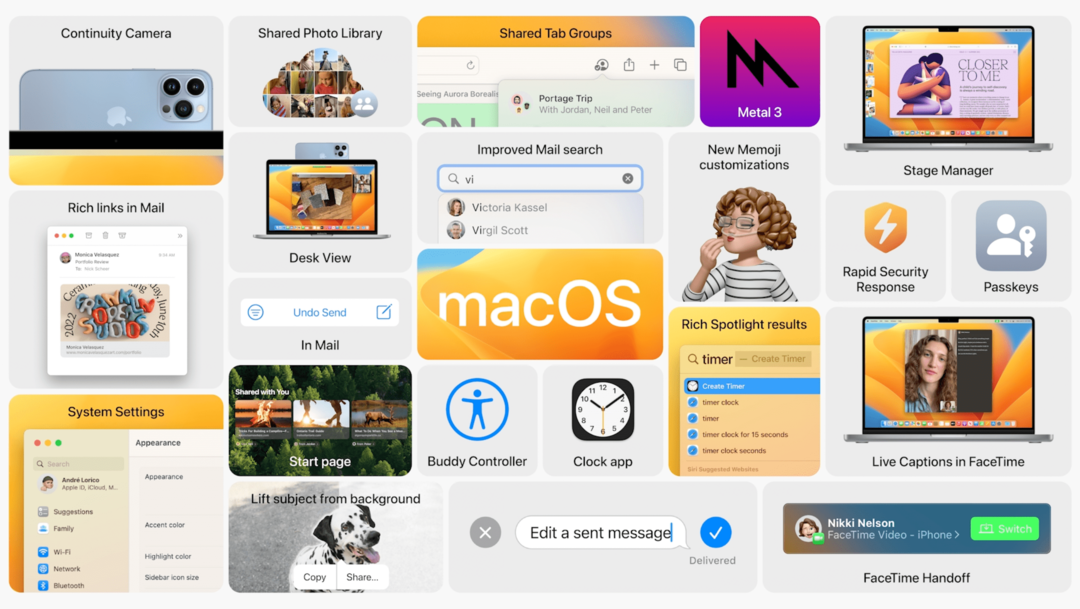
Z macOS Ventura in Stage Manager bodo vse vaše nedavno odprte aplikacije prikazane ob strani, z eno samo aplikacijo, osredotočeno na sredino zaslona. Od tam se lahko dotaknete različnih aplikacij, da jih zamenjate, ali pa ustvarite kupe aplikacij, da »ustvarite svoj idealen delovni prostor«. Ta različna okna je mogoče preurediti in jim spremeniti velikost, zaradi česar je opravljanje več nalog preprosto in neboleče.
Spotlight zdaj ponuja »izboljšano iskanje slik«, ki zagotavlja rezultate neposredno iz Spotlighta, tudi tiste iz spletnega iskanja. Integracija Live Text pomeni, da lahko iščete sliko na podlagi besedila v njej, ne da bi morali odpreti drugo aplikacijo. Prav tako je bil nekoliko preoblikovan in ponuja "bogatejše rezultate iskanja", skupaj z možnostjo hitrega predogleda datotek samo s pritiskom na preslednico (Hitri pogled).
Kot lahko pričakujete, je to le nekaj večjih sprememb, ki prihajajo v Mac z macOS Ventura. Naredili smo že nekaj precej izčrpnih razčlenitev, ki jih lahko preverite tukaj.
Združljivost naprave

Apple je dobro znan po zagotavljanju posodobitev programske opreme že dolgo po pričakovanem datumu upokojitve. In to se širi po napravah iPhone, iPad, Apple Watch in seveda Mac. Tukaj je seznam računalnikov Mac, na katere lahko namestite macOS Ventura:
- iMac: 2017 in novejši
- iMac Pro: 2017
- MacBook Air: 2018 in novejši
- MacBook Pro: 2017 in novejši
- Mac Pro: 2019 in novejši
- Mac Mini: 2018 in novejši
- MacBook: 2017 in novejši
Kar zadeva naprave Mac, ki ne bodo mogle poganjati macOS Ventura, seznam vključuje ljubljeni MacBook Pro iz leta 2015 in še več.
- iMac: 2015
- MacBook Air: 2015/2017
- MacBook Pro: 2015/2016
- Mac mini: 2014
- Mac Pro: 2013
- MacBook: 2016
Kako namestiti macOS Ventura Public Beta

Varnostno kopirajte svoj Mac
Če imate Mac, ki ga Apple podpira z macOS Ventura, je prvi korak, ki ga morate narediti, zagotoviti, da je vse varnostno kopirano. Očitno obstaja nekaj različnih načinov, kako lahko to storite, vključno z uporabo iCloud Drive ali možnostjo shranjevanja v oblaku tretje osebe.
Čeprav so to odlične in uporabne možnosti, vsekakor priporočamo še nekaj, da varnostno kopirate svojo varnostno kopijo. To je lahko varnostno kopiranje stvari na zunanji trdi disk ali uporaba Applovega časovnega stroja za varnostno kopiranje vsega. Vendar je še vedno pomembno, da to storite v primeru, da po končani nadgradnji na macOS Ventura ostanete z manjkajočimi datotekami.
Namestite macOS Ventura Public Beta
Če imate združljiv Mac in ste že varnostno kopirali vse pomembne datoteke, je skoraj čas, da naredite skok. Na srečo se lahko končno prijavite in začnete igrati z macOS Ventura, tudi če niste registrirani Apple razvijalec. Takole lahko namestite macOS Ventura Public Beta:
- Odprto Safari na vašem Macu.
- Pojdite na beta.apple.com/sp/betaprogram.
- Prijavite se s svojimi poverilnicami Apple ID.
- Ko ste pozvani, vnesite kodo 2FA in pritisnite Zaupanje gumb za zaupanje napravi.
- Ko ste prijavljeni, kliknite Prijavite svoje naprave gumb v zgornjem desnem kotu.
- Pomaknite se navzdol, dokler ne pridete do Prijavite svoj Mac razdelek.
- Kliknite na Prenesite macOS Public Beta Access Utility gumb.
- Ko kliknete gumb, bi morali videti datoteko z imenom macOSPublicBetaAccessUtility.dmg začeti s prenosom.
- Po .dmg Prenos datoteke je končan, dvokliknite jo, da jo odprete.
- Kliknite gumb Nadaljuj.
- Kliknite potrditveno polje, da sprejmete Pogoji uporabe.
- Ko ste pozvani, kliknite Namestite gumb.
- Ko je namestitev končana, bi se morala samodejno prikazati aplikacija System Preferences.
- Kliknite Posodobitev programske opreme.
- Kliknite na Nadgradi zdaj gumb.
- Ko končate, boste lahko izbrali, ali želite namestiti macOS Ventura na particijo. Če je tako, kliknite Prikaži vse diske nato izberite trdi disk, na katerega ga želite namestiti.
- Kliknite na Namestite gumb.
Celoten postopek lahko traja nekaj časa, dejanje prenosa macOS Ventura pa bo odvisno od vaše internetne povezave in Applovih strežnikov. Naj vaš Mac opravi svoje, saj boste videli, da se znova zažene in prikaže prazen zaslon z logotipom Apple in vrstico napredka.
Prepričajte se le, da vaš Mac ves čas namestitve ostane priključen na napajanje. Ko se vaš Mac še zadnjič znova zažene, se boste lahko prijavili in začeli uživati v tem, kar ponuja macOS Ventura.
Omogoči samodejne posodobitve
Posodabljanje vašega Maca, kadar koli je to mogoče, je izjemno pomembno. Toda to še bolj velja, ko gre za testiranje beta programske opreme, saj lahko Apple v programsko opremo vključi popravke napak. Zaradi tega priporočamo
- Odprite Sistemske nastavitve aplikacijo na vašem računalniku macOS Ventura.
- Kliknite Splošno v stranski vrstici.
- Izberite Posodobitev programske opreme.
- Kliknite na Opcije… gumb zraven Samodejne posodobitve.
- Kliknite potrditveno polje poleg naslednjega:
- Preveri za posodobitve
- Prenesite nove posodobitve, ko so na voljo
- Namestite posodobitve za macOS
Bi morali namestiti macOS Ventura?
Kadarkoli se pojavi vprašanje, ali bi morali namestiti različico beta ali ne, je najboljši odgovor, da se temu izognete na primarni napravi. Ali imate samo en Mac? Potem bi verjetno morali počakati, dokler ne bo končna različica na voljo pozneje letos. Enako mnenje velja za programe javne beta za iOS 16 in iPadOS 16.
Samo zato, ker je Apple menil, da je programska oprema dovolj stabilna za širšo izdajo, ne pomeni, da ne boste naleteli na težave. Nočete se znajti, da delate na projektu, samo da ugotovite, da potrebna aplikacija ne deluje. Kaj šele možnost, da pride do kritične sistemske napake, zaradi katere postane vaš Mac neuporaben in izgubi ves vaš napredek.
Nočemo, da bi to zvenelo kot scenarij "pogube in mraka", vendar so ti možni pri uporabi programske opreme beta. Če imate rezervni Mac ali imate rezervni trdi disk za zagon, potem rečemo "izberite". V macOS Ventura je marsikaj všeč, tudi če nadgradnje niso tako pomembne kot njegovi kolegi iOS in iPadOS.